- Autor Jason Gerald [email protected].
- Public 2023-12-16 11:32.
- Ostatnio zmodyfikowany 2025-01-23 12:43.
Apple rozprawiło się z używaniem nieautoryzowanych kabli i urządzeń, a najnowsze wersje iOS odrzucą nieautoryzowane kable, aby nie mogły ładować iPhone'ów. Apple robi to, aby chronić iPhone'a przed nieautoryzowanymi kablami, które mogą uszkodzić, a nawet stanowić zagrożenie dla bezpieczeństwa. Jeśli potrzebujesz użyć nieoficjalnego kabla, możesz wypróbować sztuczkę z zasilaniem lub jailbreak, aby ominąć ograniczenia.
Krok
Korzystanie z właściwego kabla
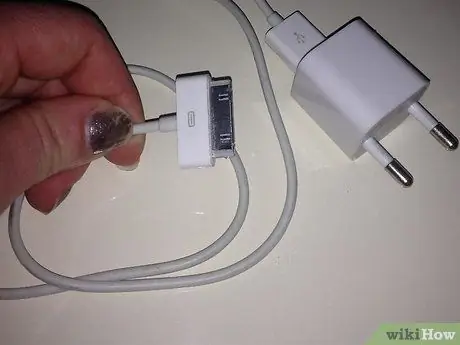
Krok 1. Użyj kabla z certyfikatem MFi
Kable MFi (Made For iDevices) są certyfikowane przez Apple do pracy na urządzeniach z systemem iOS. Kabel MF-i nie spowoduje zatrzymania ładowania urządzenia podczas jego używania. Wadą jest to, że można dostać kabel MFi za stosunkowo wysoką cenę, podobnie jak oryginalny kabel Apple.
Metoda 1 z 2: Wyłączanie iPhone'a

Krok 1. Podłącz nieoficjalny kabel do iPhone'a
Zobaczysz komunikat „Ten kabel lub to akcesorium nie ma certyfikatu i może nie działać poprawnie na Twoim iPhonie”. Pozostaw kabel podłączony do iPhone'a.
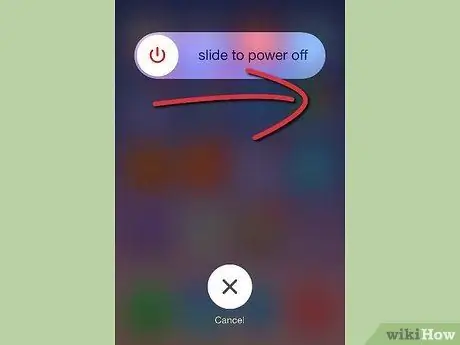
Krok 2. Naciśnij i przytrzymaj przycisk zasilania, a następnie przesuń suwak zasilania, aby wyłączyć iPhone'a
Upewnij się, że kabel jest nadal podłączony do iPhone'a. Jeśli spróbujesz podłączyć kabel, gdy iPhone jest wyłączony, iPhone automatycznie uruchomi się ponownie i wyświetli komunikat, jak napisano powyżej.

Krok 3. Poczekaj, aż iPhone się ładuje
W stanie wyłączonym iPhone nie wyświetli komunikatu z prośbą o sprawdzenie kabla, a iPhone będzie ładował się normalnie. Pozostaw go na godzinę lub dwie, aby mieć wystarczającą moc po ponownym włączeniu.
Ta metoda może nie działać dla wszystkich. Jeśli nie możesz naładować iPhone'a w ten sposób, zapoznaj się z następną sekcją
Metoda 2 z 2: Jailbreak iPhone
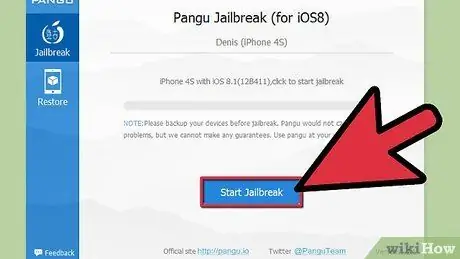
Krok 1. Możesz jailbreakować swoje urządzenie, jeśli nie używasz kabla MFi
Jedynym sposobem na uniknięcie sprawdzania kabli MF-i w systemie iOS 7 lub 8, gdy iPhone jest włączony, jest jailbreak i zainstalowanie poprawki, która wyeliminuje sprawdzanie kabli.
- Kliknij tutaj, aby uzyskać szczegółowe instrukcje dotyczące jailbreakowania urządzenia. Ta metoda działa na iPodzie, iPhonie i iPadzie.
- Nie będzie można używać kabli innych niż MFi na zasilanym i niepowodowanym jailbreaku iPhonie. Zawsze otrzymasz komunikat „Ten kabel lub to akcesorium nie ma certyfikatu i może nie działać prawidłowo na Twoim iPhonie.”, co spowoduje zatrzymanie procesu ładowania.
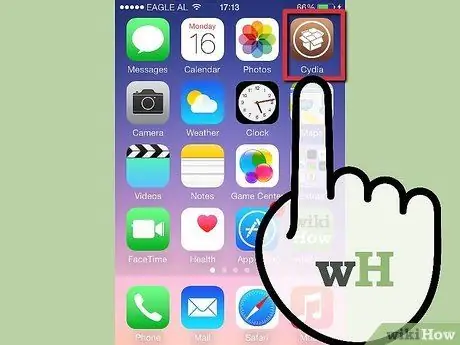
Krok 2. Otwórz aplikację Cydia
Po jailbreaku iPhone'a otwórz aplikację menedżera pakietów Cydia, aby pobrać ulepszenie, które pozwoli ci użyć nieoficjalnego kabla.
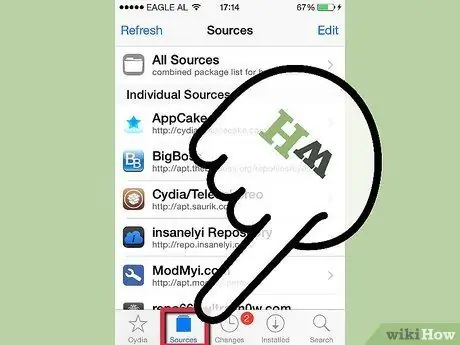
Krok 3. Naciśnij przycisk „Źródła”
Spowoduje to wyświetlenie listy posiadanych repozytoriów.
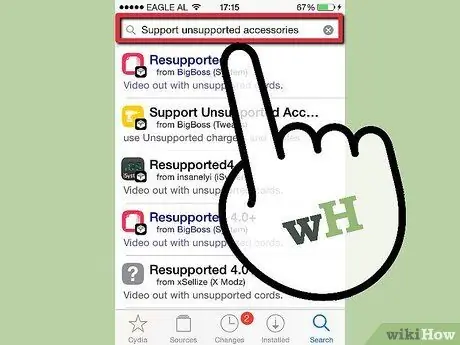
Krok 4. Poszukaj „Obsługuj nieobsługiwane akcesoria 8”
Wyniki zobaczysz w repozytorium BigBoss.
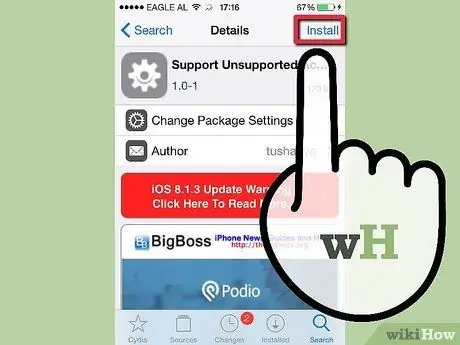
Krok 5. Pobierz i zainstaluj ulepszenie
Przejdź do „Obsługuj nieobsługiwane akcesoria 8” na stronie z ulepszeniami i naciśnij „Zainstaluj”, aby zainstalować go na swoim urządzeniu. Ta poprawka jest bezpłatna.
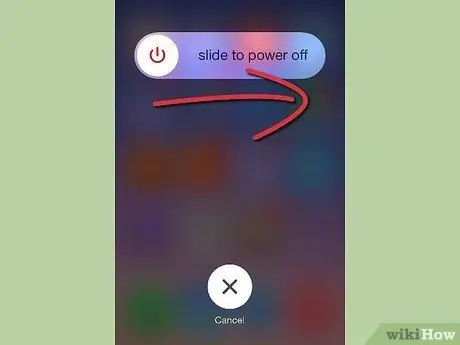
Krok 6. Uruchom ponownie Twoje urządzenie. Po zainstalowaniu poprawki uruchom ponownie iPhone'a, aby zmiany zaczęły obowiązywać na Twoim iPhonie.

Krok 7. Podłącz przewód
Po pomyślnym zainstalowaniu poprawki powinieneś być w stanie podłączyć nieoficjalny kabel bez wyświetlania komunikatu, jak poprzednio. Nadal możesz otrzymywać wiadomości lub ostrzeżenia, ale Twój iPhone nadal będzie się ładować.






